1、在属性面板找到背景属性,将背景颜色设为:黑色。

2、在工具箱里,选择文字工具,将文本类型设为:静态文本。
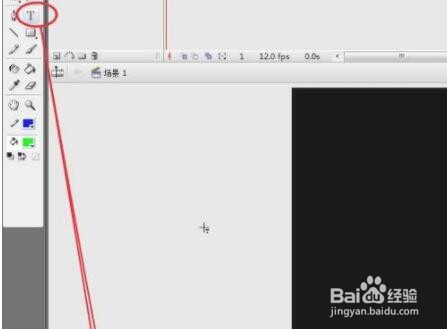
3、在舞台的范围,输入文本内容。
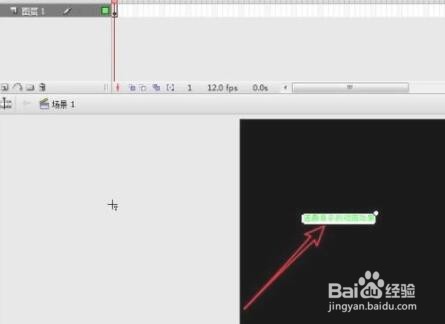
4、全选文本内容,将文本颜色设为:白色。
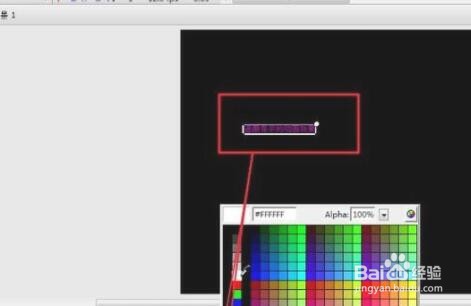
5、将当前的文本字号,通过“属性”面板调整到 45字号 。

6、在时间轴上的第30帧,右击鼠标选择“插入帧”命令延长帧。
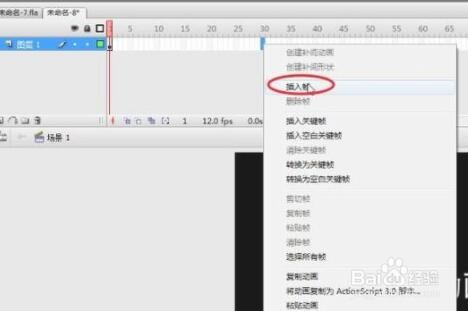
7、插入一个新图层,按照以上步骤补齐关键帧。

8、选择“图层 2”,右击选择“遮罩层”命令,将其转为遮罩层。

9、将转换完成的“遮罩图层”的小锁,单击鼠标解开。

10、选择遮罩图层,通过“矩形工具”,在舞台上绘制一个可以遮盖文字的矩形。
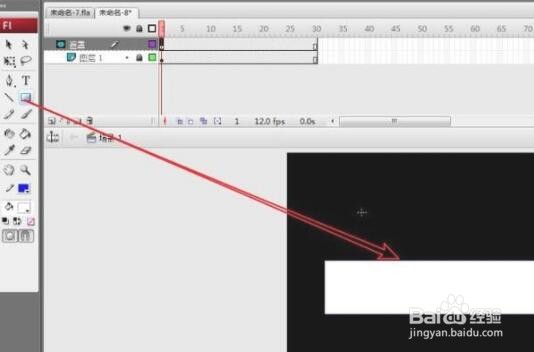
11、移动时间线指针到第20帧,右击鼠标选择“转换为关键帧”,将当前帧转为关键帧。

12、选择“遮罩图层”的任意一帧,右击执行“创建补间形状”,为其创建补间形状动画。
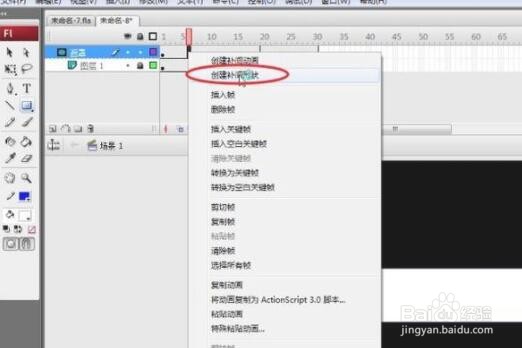
13、移动到第一帧,选择“任意变形”工具,将矩形形状向左拖拽成压扁形状。

14、遮罩动画制作完成后,将“遮罩图层”再次锁定,这样就完成动画制作了。

